Cómo verificar SSD en busca de errores, condición de disco y atributos Smart

- 2515
- 779
- Samuel Méndez
La verificación de errores no es lo mismo que las pruebas similares de discos duros ordinarios y muchos de los medios habituales aquí en su mayor parte no son adecuados debido a las características de las unidades de estado sólido.
En esta instrucción, en detalle sobre cómo verificar el SSD en busca de errores, descubra su condición utilizando tecnología de diagnóstico de auto -diagrama.METRO.A.Riñonal.Titular., así como algunos matices de falla del disco que pueden ser útiles. También puede ser interesante: cómo verificar la velocidad de SSD, programas para discos SSD.
- Built -ing Windows Verificar fondos aplicables a SSD
- Programas de prueba de SSD y análisis de su condición
- Usando CrystalDiskinfo
Construido en Windows 10, 8 discos para verificar.1 y Windows 7
Para empezar, sobre esos medios para verificar y diagnosticar discos de Windows, que son aplicables a SSD. En primer lugar, hablaremos de chkdsk. Muchos usan esta utilidad para verificar los discos duros ordinarios, pero cuánto es aplicable a SSD?
En algunos casos, cuando se trata de posibles problemas con la operación del sistema de archivos: comportamiento extraño cuando las acciones con carpetas y archivos, el "sistema de archivos" sin procesar en lugar de la sección de trabajo SSD anterior, puede usar CHKDSK y esto puede ser efectivo. El camino, para aquellos que no están familiarizados con la utilidad, será el siguiente:
- Iniciar la línea de comando en nombre del administrador.
- Ingrese el comando Chkdsk c: /f Y haga clic en Entrar.
- En el equipo por encima de la letra de la letra (en el ejemplo - c) se puede reemplazar con otro.
- Después de la verificación, recibirá un informe sobre los errores encontrados y corregidos del sistema de archivos.
¿Cuál es la característica de la verificación de SSD en comparación con HDD?? El hecho de que la búsqueda de sectores dañados use un parámetro adicional, como en el equipo Chkdsk c: /f /r No es necesario producirlo: esto se dedica al controlador SSD, también tranquiliza al sector. Del mismo modo, no debe "buscar y corregir bloques de cama en SSD" utilizando servicios públicos como Victoria HDD.
Windows también proporciona una herramienta simple para verificar el estado del disco (incluido el SSD) basado en datos de autodiagnóstico inteligente: ejecute la línea de comando e ingrese el comando Wmic Diskdrive obtiene el estado

Como resultado de su ejecución, recibirá un mensaje sobre el estado de todos los discos conectados. Si, según Windows (que se forma sobre la base de datos inteligentes), todo está en orden, para cada disco "OK" se indicará.
SSD verifica programas para obtener errores y análisis de su condición
La verificación de errores y estados de unidades de SSD se realiza sobre la base de datos de autodiagnóstico S.METRO.A.Riñonal.Titular. (Tecnología de autocontrol, análisis e informes, inicialmente la tecnología apareció para HDD, donde se usa ahora). La conclusión es que el controlador de disco mismo registra datos en el estado, los errores y otra información oficial que puede servir para verificar SSD.
Hay muchos programas gratuitos de lectura de atributos inteligentes, sin embargo, un usuario novato puede encontrar algunos problemas al tratar de descubrir qué de los atributos, así como algunos otros:
- Diferentes fabricantes pueden usar diferentes atributos de SCART. Algunos de los cuales simplemente no están definidos para SSD Otros fabricantes.
- A pesar del hecho de que puede familiarizarse con la lista y las explicaciones de los atributos "principales".METRO.A.Riñonal.Titular. En varias fuentes, por ejemplo en Wikipedia: https: // ru.Wikipedia.Org/wiki/s.METRO.A.Riñonal.Sin embargo, estos atributos se registran de diferentes maneras y son interpretados de manera diferente por varios fabricantes: para uno, una gran cantidad de errores en una determinada sección pueden significar problemas con SSD, para el otro, esta es simplemente una característica de la cual los datos son grabado allí.
- La consecuencia del párrafo anterior es que algunos programas "universales" para analizar la condición de los discos, que no han sido especialmente actualizados o pretendidos principalmente para HDD, pueden notificarle incorrectamente el estado de SSD. Por ejemplo, es muy fácil obtener advertencias sobre problemas no existentes en programas como Acronis Drive Monitor o HDDSCAN.
Lectura independiente de los atributos s.METRO.A.Riñonal.Titular. Sin el conocimiento de las especificaciones del fabricante, rara vez puede permitir que un usuario ordinario haga la imagen correcta sobre su estado SSD y, por lo tanto, se usan programas de tercera parte que se pueden dividir en dos categorías simples:
- CrystalDiskinfo - La utilidad universal más popular, constantemente actualizada e interpretando adecuadamente los atributos inteligentes de la información más popular de los SSD, teniendo en cuenta la información de los fabricantes.
- Programas para SSD de fabricantes - Por definición, se conocen todos los matices de los contenidos de los atributos de los atributos inteligentes de la unidad de estado sólido de un fabricante en particular y pueden informar correctamente sobre el estado del disco.
Si usted es un usuario común que solo necesita obtener información sobre qué recursos SSD permanece en buenas condiciones, y si es necesario y optimizar automáticamente su trabajo, recomiendo prestar atención a los servicios públicos de los fabricantes, que siempre se pueden descargar de forma gratuita con su Sitios oficiales (generalmente el primer resultado en la búsqueda a pedido con el nombre de la utilidad).
- MAGO DE SAMSUNG - Para SSD Samsung, muestra el estado del disco sobre la base de datos inteligentes, el número de datos TBW registrados le permite ver los atributos directamente, hacer una configuración de disco y sistema, actualice su firmware.
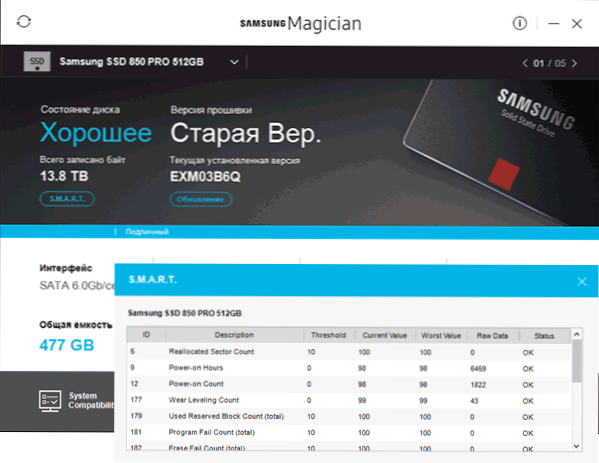
- Intel SSD Toolbox - le permite diagnosticar SSD desde Intel, ver los datos de estado y optimizar. La pantalla de atributos inteligentes también está disponible para discos otros fabricantes.
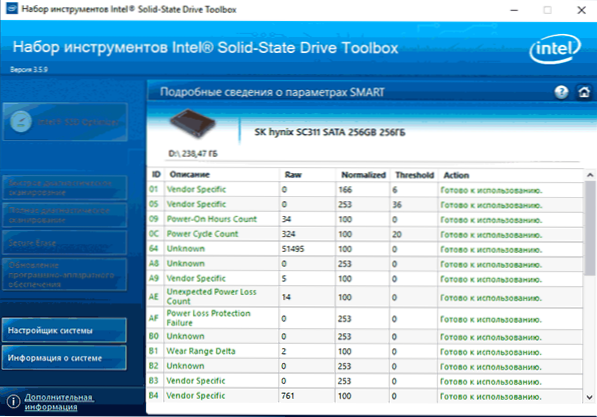
- Gerente de SSD de Kingston - Información sobre la condición técnica del SSD, el recurso restante según varios parámetros como porcentaje.
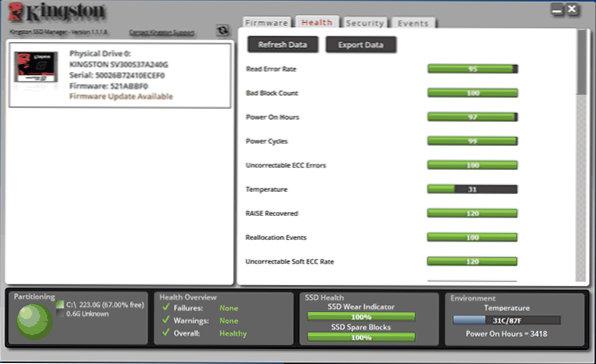
- Ejecutivo de almacenamiento crucial - Evalúa la condición de SSD Crucial y otros fabricantes. Oportunidades adicionales están disponibles solo para unidades de marca.
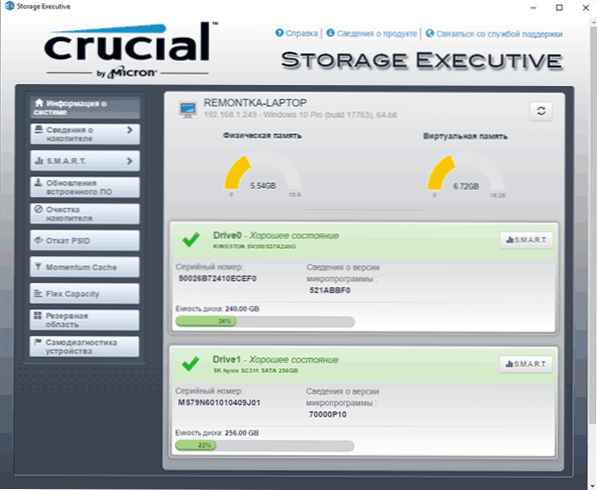
- Toshiba / OCZ SSD Utity - Verificación de instrucciones, configuración y mantenimiento. Muestra solo unidades de marca.
- Caja de herramientas de ADATA SSD - Muestra todos los discos, pero los datos precisos en el estado, incluida la vida útil restante, el número de datos registrados, verifican el disco y realizan la optimización del sistema para trabajar con SSD.
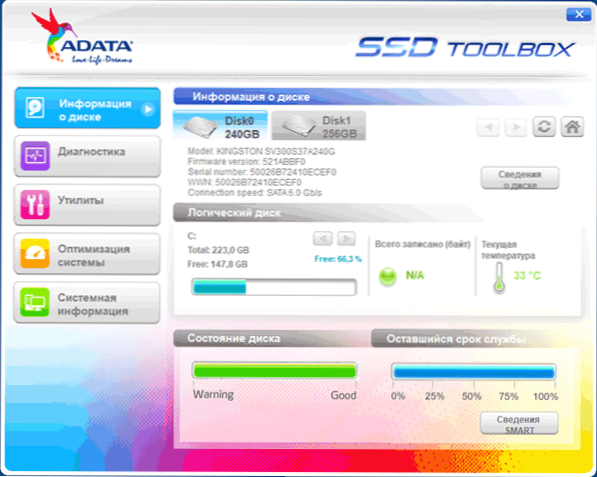
- Panel de SSD WD - Para discos digitales occidentales.
- Panel de SSD de SanDisk - Utilidad de disco similar
En la mayoría de los casos, estas utilidades son suficientes, sin embargo, si su fabricante no se ha encargado de crear una utilidad de verificación SSD o existe el deseo de lidiar manualmente con atributos inteligentes, su elección es CrystalDiskinfo. Sin embargo, hay utilidades más simples que permiten, por ejemplo, obtener información sobre la vida útil esperada del disco SSD, por ejemplo, SSDLife.
Cómo usar CrystalDiskinfo
Puede descargar CrystalDiskinfo desde el sitio web oficial del desarrollador https: // Crystalmark.Info/EN/Software/CrystalDiskinfo/ - A pesar del hecho de que el instalador en inglés (una versión portátil en el archivo zip también está disponible), el programa en sí estará en ruso (si no se enciende, cambie el idioma a ruso en el elemento del menú del idioma). En el mismo menú, puede incluir la visualización de atributos inteligentes en inglés (como se indica en la mayoría de las fuentes), dejando la interfaz del programa ruso.
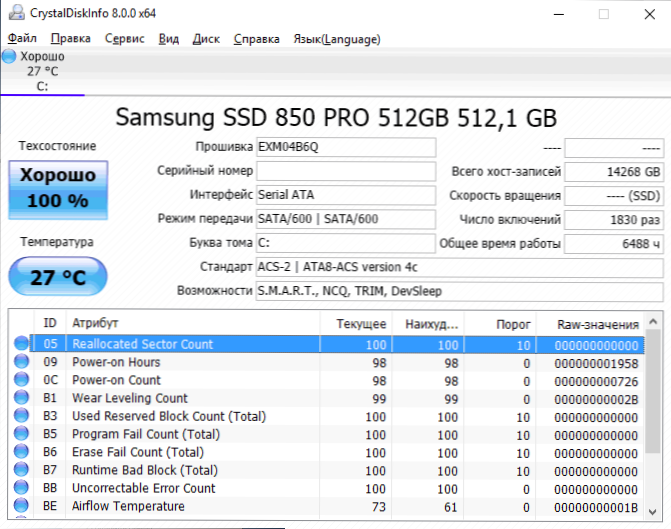
Que sigue? Luego, puede familiarizarse con cómo el programa evalúa la condición de su SSD (si hay varios, cambiando en el panel superior CrystalDiskinfo) y participar en atributos de lectura Smart, cada uno de los cuales, además del nombre, tiene tres columnas con datos. :
- Actual (actual) - El valor actual del atributo inteligente en SSD generalmente se indica como un porcentaje del recurso restante, pero no para todos No pánico si a algún programa no le gusta algo relacionado con ECC, a menudo el caso está en la interpretación incorrecta de los datos).
- Lo peor (peor) - El peor valor registrado para el SSD seleccionado por el parámetro actual. Generalmente coincide con la corriente.
- Umbral (umbral) - El umbral en el sistema decimal, al alcanzar el cual el estado del disco debería comenzar a dudar. El valor 0 generalmente indica la ausencia de tal umbral.
- Valores sin procesar (valores sin procesar) - Los datos acumulados por el atributo seleccionado se muestran de forma predeterminada en el sistema de números hexadecimales, pero puede incluir decimal en el "Servicio" - "Menú adicional" - "Significado RAW". Para ellos y las especificaciones del fabricante (todos pueden escribir estos datos de diferentes maneras), se calculan los valores para las columnas "actuales" y "peores".
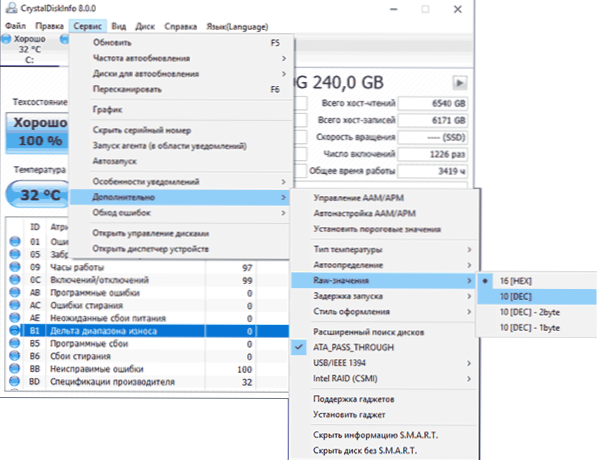
Pero la interpretación de cada uno de los parámetros puede ser diferente para diferentes SSD, entre los principales que están disponibles en diferentes unidades y se leen fácilmente como un porcentaje (pero en bruto, pueden tener datos diferentes) puede distinguirse:
- REASIGNADO EL CONTEO DEL SECTOR - El número de bloques redundantes, los "bloques de cama", que se discutieron al comienzo del artículo.
- Houurs de encendido - Tiempo de funcionamiento de SSD en relojes (en los significados en bruto llevado al formato decimal, el reloj generalmente se indica, pero no necesariamente).
- Contado de bloques reservado usado - el número de bloques de reserva utilizados para la reasignación.
- Recuento de nivelación de desgaste - El porcentaje del desgaste de las células de la memoria generalmente se considera en función del número de ciclos récord, pero no todas las marcas SSD.
- LBA total escrito, Lifetime escribe - El número de datos registrados (en valores sin procesar lba, bytes, gigabytes).
- Recuento de errores de CRC - Destacaré este elemento entre otros, porque con ceros en otros atributos del cálculo de diferentes tipos de errores, esto puede contener cualquier valor. Por lo general, todo está en orden: estos errores pueden acumularse con desconexiones repentinas de la potencia y desactivar el sistema operativo. Sin embargo, si el número está creciendo por sí solo, verifique que su SSD esté bien conectado (no contactos oxidados, una conexión ajustada, un cable de trabajo).
Si algún atributo no está claro, no hay wikipedia (el enlace se dio anteriormente), intente encontrar la búsqueda por su nombre en Internet: lo más probable es que se encuentre su descripción.
En conclusión, una recomendación: cuando se usa SSD para almacenar datos importantes, siempre tenga una copia de seguridad de su copia de seguridad en cualquier otro lugar: en una nube, en un disco duro normal, discos ópticos. Desafortunadamente, el problema de la falla completa repentina sin ningún síntoma preliminar es relevante con las unidades de estado sólido, esto debe tenerse en cuenta.
- « Usamos Android como segundo monitor para una computadora portátil o PC
- La invitación de la línea de comando fue deshabilitada por su administrador cómo solucionarla »

